Die Geräteverwaltung kann für jedes Team äußerst zeitaufwändig sein. Der Kauf eines neuen Geräts, die manuelle Eingabe aller Einstellungen und das Herunterladen aller erforderlichen Apps können mühsam werden. Nicht verwaltete Geräte können auch eine Sicherheitsbedrohung für ganze Organisationen darstellen.
Schauen wir uns genauer an, wie Jamf jetzt kann die Apple-Geräteverwaltung Ihres Unternehmens optimieren.
Was ist Jamf jetzt?
Jamf Now ist eine Verwaltungslösung, die ausschließlich für Apple-Geräte entwickelt wurde. Jamf Now ist ideal für kleine Unternehmen und ermöglicht Ihnen das Einrichten, Schützen und Verwalten von Geräten über ein einziges Dashboard. Geräte können schnell und konsistent konfiguriert und Apps zentral bereitgestellt werden.
Sobald ein Gerät mit Ihrem Jamf Now-Konto gekoppelt ist, können Sie Details wie die Seriennummer, den verfügbaren Speicher und das Modell anzeigen. Sie können die neuesten Betriebssystemupdates an eine einzelne Einheit senden oder eine Gruppe von Geräten mithilfe von Blueprints verwalten. Mit Jamf Now können Sie auch Geräte einschränken, um zu verhindern, dass Benutzer bestimmte Einstellungen ändern. Dies ist eine sehr leistungsstarke Funktion, um sicherzustellen, dass Geräte in Ihrem Unternehmen die Sicherheits- und Compliance-Anforderungen erfüllen.
Jamf Now kann auch verwendet werden, um Mitarbeitern dabei zu helfen, ihre individuellen Apple-IDs beizubehalten und Unterstützung anzufordern. Wenn ein Mitarbeiter beispielsweise sein iOS-Gerät verliert, können Sie das Gerät sperren und eine benutzerdefinierte Nachricht auf dem Bildschirm platzieren. Das verlorene Gerät kann auch remote und sicher aus Ihrem Jamf Now-Konto gelöscht werden.
Wie funktioniert Jamf jetzt?
Jamf Now erstellt zunächst eine Vertrauensstellung zwischen Ihrem Jamf Now-Konto und Apple, die wir in den nächsten Schritten behandeln werden. Wenn Sie planen, Jamf Now zur Verwaltung Ihrer Unternehmensgeräte zu verwenden, stellen Sie sicher, dass Sie eine dedizierte Apple-ID des Unternehmens verwenden. Wenn Sie die Apple ID ändern, die mit Jamf Now gekoppelt ist, müssen Sie alle Ihre Geräte erneut registrieren.
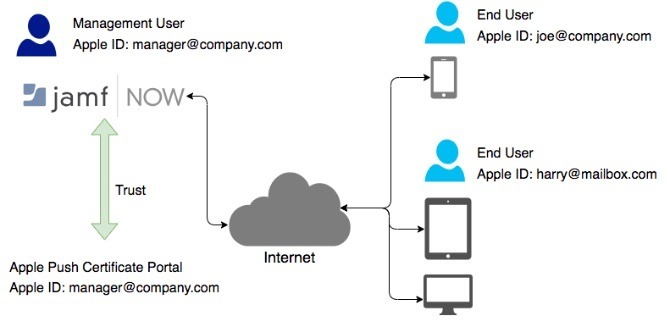
Nachdem eine Vertrauensstellung hergestellt wurde, müssen Sie Ihrem Jamf Now-Konto Geräte hinzufügen, damit diese verwaltet werden können. Jamf Now unterstützt zwei Verwaltungsebenen: Überwacht und Registriert. Überwachte Geräte können auf einer viel tieferen Ebene gesteuert werden als Geräte, die nur registriert sind. Unternehmensgeräte fallen normalerweise unter die Aufsichtsebene des Managements.
Einige der leistungsstärksten Jamf Now-Funktionen erfordern eine Überwachung wie:
- Einschränkungen (iOS)
- Verlorener Modus
- Bypass der Aktivierungssperre
- Hintergrund
Registrierte Geräte werden normalerweise für Organisationen verwendet, die über eine Bring Your Own Device-Richtlinie verfügen.
Möglicherweise interessieren Sie sich auch für einige der eher geschäftsorientierten Funktionen wie Apple Business Manager, mit denen Sie Hardware und Apps in großen Mengen kaufen und an Ihre Mitarbeiter verteilen können. Diese sind optional, Sie benötigen jedoch auch eine Apple ID, die Apple Business Manager zugeordnet ist. Es ist kostenlos Anmelden Sie benötigen jedoch eine registrierte Firma und ein E-Mail-Konto der Organisation. Yahoo- oder Google Mail-Konten funktionieren nicht! Wenn Sie die überwachte Verwaltungsebene benötigen, müssen Sie DEP mit Ihrem Jamf Now-Konto verbunden haben.
In diesem Handbuch wird das Einrichten Ihres Jamf Now-Kontos zur einfachen Verwaltung Ihrer Geräte beschrieben. Um Geräte erfolgreich bereitzustellen, benötigen Sie:
- Eine E-Mail-Adresse zum Erstellen eines Jamf Now-Kontos.
- Dieselbe E-Mail-Adresse für die Verbindung zu APNs.
Schritt 1: Jamf jetzt einrichten
Das Einrichten eines Jamf Now-Kontos ist sehr einfach.
- Gehen Sie zur Jamf Now-Website und erstellen Sie ein kostenloses Konto.
- Überprüfen Sie Ihren Posteingang auf eine Aktivierungs-E-Mail und klicken Sie auf aktiviere deinen Account Link, um den Einrichtungsvorgang zu starten.
Schritt 2: Herstellen einer Verbindung zu APNs mit Jamf Now
Mit dem Apple Push Notification Service (APNs) bleibt Jamf Now sicher mit all Ihren Apple-Geräten in Kontakt. Sobald Sie Ihr Jamf Now-Konto aktiviert und angemeldet haben, werden Sie auf dem ersten Bildschirm aufgefordert, eine Verbindung zu APNs herzustellen.
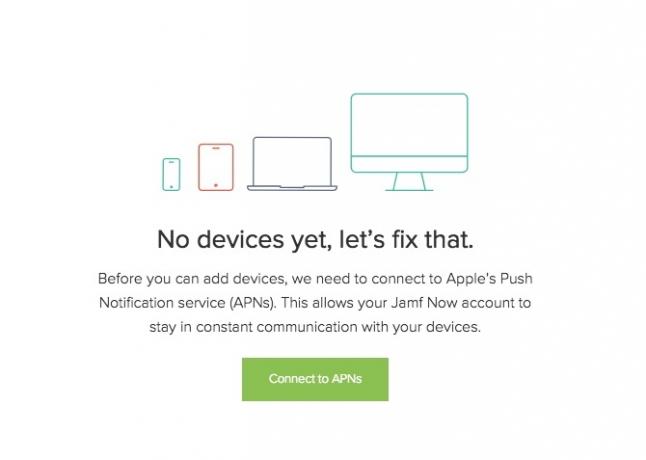
Es sind vier Schritte erforderlich, um Ihr Jamf-Konto mit Ihrer Apple ID zu koppeln.
- Erstellen Sie eine Zertifikatsignierungsanforderung (Certificate Signing Request, CSR) von Jamf Now
- Erstellen Sie ein Apple Push-Zertifikat im Apple Push-Zertifikatportal
- Laden Sie Ihr Apple Push-Zertifikat jetzt auf Jamf hoch
- Speichern Sie Ihre Apple ID zusammen mit Ihrem Apple Push-Zertifikat
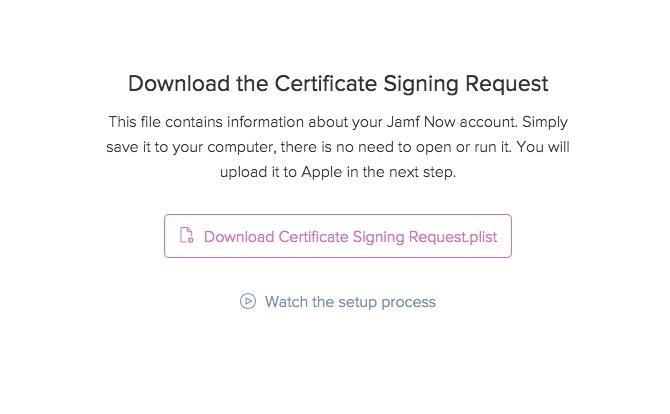
Jamf Now bietet Ihnen bei jedem Schritt Links, Eingabeaufforderungen und Videos, um diesen Vorgang so einfach wie möglich zu gestalten.

Sobald Sie die CSR heruntergeladen haben, klicken Sie Nächster und folgen Sie dem Link, der lautet Öffnen Sie das Apple Push Certificates Portal.

Klicken Sie nach der Anmeldung beim Apple Push Certificates Portal auf Erstellen Sie ein Zertifikat.
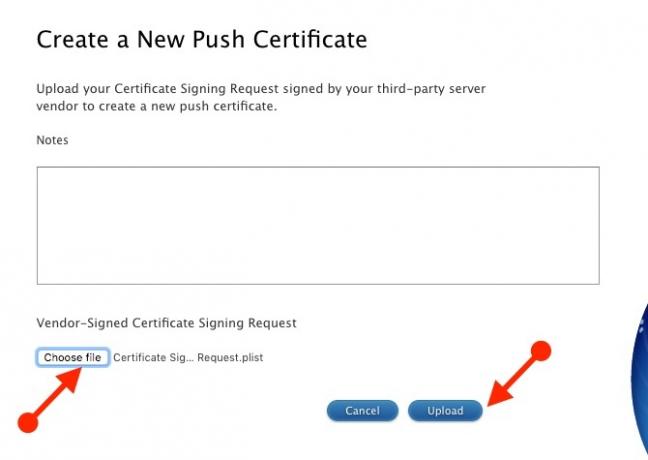
Klicken Sie im Bildschirm Erstellen auf Datei wählen unter Vendor-Signed CSR gefolgt von der Hochladen Taste.
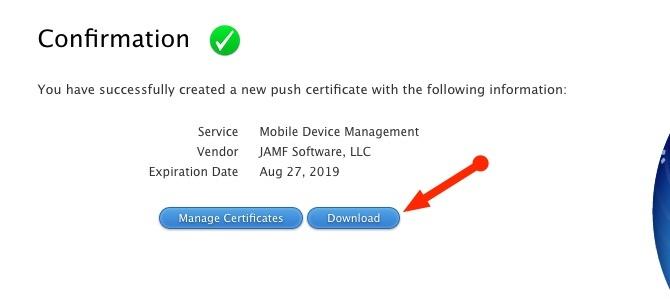
Das Apple Portal bestätigt, dass Ihr neues Zertifikat erstellt wurde und zum Download zur Verfügung steht. Laden Sie das Zertifikat herunter und kehren Sie für die letzten Schritte zu Ihrem Jamf Now-Konto zurück. Suchen Sie nach dem Zertifikat, das Sie vom Apple Portal heruntergeladen haben und das die Erweiterung .PEM haben sollte. Jamf Now bestätigt nun, dass der Upload erfolgreich war und die Verbindung zwischen Jamf Now und Apple hergestellt wurde!
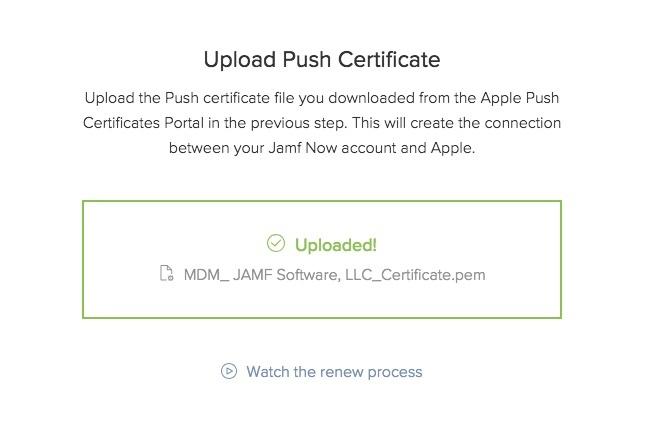
Der letzte Schritt zum Speichern Ihrer Apple ID ist optional, wird jedoch empfohlen. Apple Push-Zertifikate sind ein Jahr gültig. Durch das Speichern Ihrer Apple ID kann Jamf Now Sie daran erinnern, welche Apple ID Sie verwendet haben, als Sie Ihr Zertifikat erneuern müssen. Das ist es! Sie können jetzt Geräte in Ihrem Jamf Now-Konto registrieren!
Schritt 3: Auswählen der zu implementierenden Apps
Eine großartige Funktion von Jamf Now ist die Möglichkeit, Geräte mit bestimmten Apps bereitzustellen. Dies erspart Benutzern und dem IT-Team, diese Anwendungen bei der Registrierung für jeden Benutzer manuell herunterladen zu müssen.
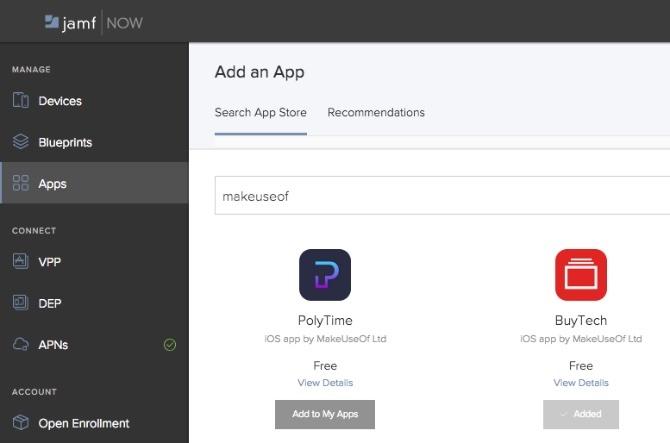
Angenommen, Sie möchten hinzufügen MakeUseOfs Invoice Mini App Invoice Mini macht die Erstellung mobiler Rechnungen einfacher als je zuvorInvoice Mini, die neueste App von MakeUseOf, erleichtert das Erstellen, Verwalten und Senden von Rechnungen. So funktioniert das. Weiterlesen vom App Store auf alle Ihre Geräte. Klicken Sie dazu auf die Apps Tab gefolgt von Fügen Sie eine App hinzu und suchen Sie entweder nach einem App-Namen oder einem Entwicklernamen. Wenn Sie die gesuchte App gefunden haben, klicken Sie auf Zu meinen Apps hinzufügen. Sie können die App nun allen Blaupausen zuweisen, die wir in den nächsten Schritten erstellen werden.
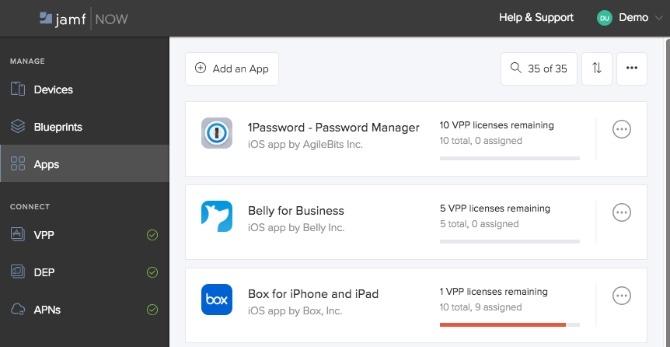
Jamf Now unterstützt auch das Volume Purchase Program (VPP) von Apple (Teil von Apple Business Manager). Dies bedeutet, dass Apps, für die eine Lizenz erforderlich ist, gekauft und Ihrer Organisation zugewiesen werden können. Wenn ein Mitarbeiter das Unternehmen verlässt, können Sie die ihm zugewiesene Lizenz zurückfordern und einem anderen Benutzer zuordnen. Brillant!
Schritt 4: Konfigurieren von Geräten mit Blaupausen
Blaupausen sind eine der mächtigsten Funktionen von Jamf Now. Sie sind der sprichwörtliche Ausstecher, mit dem Geräte mühelos eingerichtet und konfiguriert werden können, sobald sie registriert sind. Sie können entweder einen Entwurf von Grund auf neu erstellen oder eine der von Jamf Now bereitgestellten Vorlagen verwenden.

Von den vordefinierten Apps, die wir im vorherigen Abschnitt konfiguriert haben, bis hin zur Verhinderung von Benutzern Blueprints ändern ihr Hintergrundbild und ermöglichen eine fein abgestimmte Kontrolle und Sicherheit am Gerät Niveau.
Bereitstellen von Wi-Fi-Netzwerken
Angenommen, Sie haben ein neues Büro- und Wi-Fi-Netzwerk speziell für alle Benutzer in Ihrer Vertriebsabteilung hinzugefügt. Anstatt zu jedem Gerät zu wechseln und manuell ein neues Wi-Fi-Netzwerk hinzuzufügen, müssen Sie lediglich den Entwurf bearbeiten, dem diese Geräte zugewiesen sind.
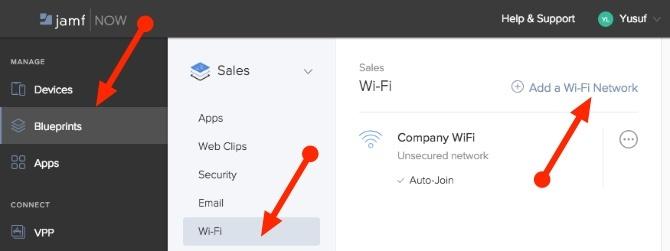
- Wählen Sie die Registerkarte Blaupausen
- Wählen Sie den Sales Blueprint aus
- Klicken Sie auf die Registerkarte Wi-Fi
- Klicken Sie auf WLAN-Netzwerk hinzufügen

Dies wird die Wi-Fi-Netzwerk hinzufügen Speisekarte. Nachdem Sie den Namen (SSID), die Sicherheit und das Passwort für das neue Wi-Fi-Netzwerk eingegeben haben, klicken Sie auf Änderungen speichern.

Allen Geräten, die unter dieser Blaupause standen, wird jetzt dieses neue Wi-Fi-Netzwerk übertragen. Die Geräte werden außerdem automatisch mit dem neuen Wi-Fi-Netzwerk verbunden. Sie müssen das Passwort keinem Benutzer übergeben oder jedes Gerät manuell konfigurieren!
Beschränkungen
Einschränkungen sind wohl das, was Jamf Now so besonders macht. Jamf jetzt unterstützt eine Reihe von Einschränkungen für iOS Geräte, mit denen Sie die Datensicherheit gewährleisten und verhindern können, dass Benutzer bestimmte Einstellungen ändern. Einige Einstellungen erfordern eine Überwachung, die im nächsten Abschnitt behandelt wird.
So fügen Sie eine Einschränkung hinzu oder entfernen sie:
- Melden Sie sich bei Ihrem Jamf Now-Konto an und wählen Sie die Registerkarte Blaupausen.
- Klicke auf Beschränkungen.
- Wählen Sie den Bereich aus, den Sie einschränken möchten Sicherheit und Privatsphäre.
- Aktivieren oder deaktivieren Sie alle Einstellungen, die Sie auf die Geräte übertragen möchten.
- Klicke auf Änderungen speichern.
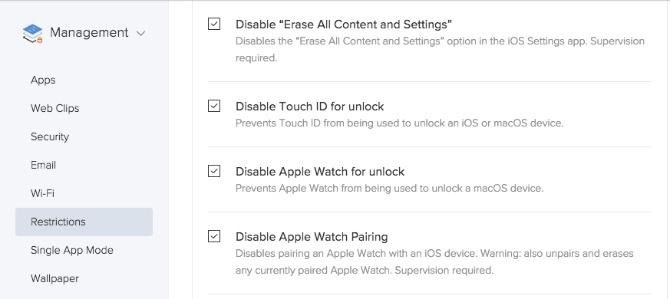
Allen Geräten, die unter dieser Blaupause standen, werden jetzt diese neuen Einschränkungen auferlegt. Zum Beispiel sagst du Deaktiviert Touch ID zum Entsperren für das Management Blueprint; Die Touch ID wird für alle Geräte deaktiviert, die zu dieser Blaupause gehören.
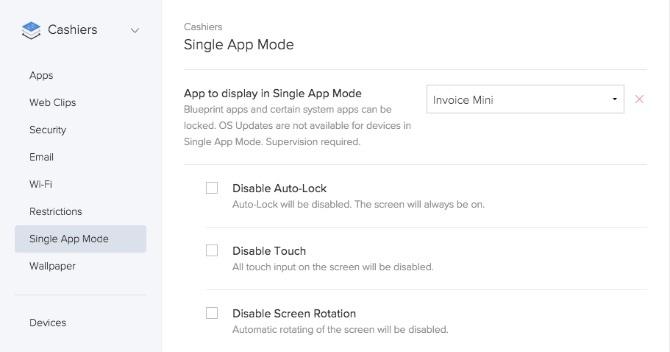
Blaupausen können auch verwendet werden, um den Einzel-App-Modus zu aktivieren. Wenn Sie beispielsweise einige iOS-Geräte bereitgestellt haben und diese an eine bestimmte App binden möchten, ist der Einzel-App-Modus eine hervorragende Möglichkeit, dies zu erreichen. Blueprints stellen sicher, dass alle Geräte in Ihrem Unternehmen alle Einschränkungen einhalten, und verwandeln einen ehemals sehr manuellen Prozess in einen viel flüssigeren.
Schritt 5: Geräteregistrierung und -überwachung
Damit Geräte von Jamf Now verwaltet werden können, müssen sie in Ihrem Konto registriert sein. Es gibt zwei Methoden zum Registrieren von Geräten: Open Enrollment und Supervision. Wie bereits erwähnt, ist Open Enrollment im Vergleich zu Supervision eine niedrigere Managementform.
In beiden Fällen hätte ein Gerät bereits den Apple-Setup-Prozess durchlaufen, eine Apple-ID erstellt und wäre mit einem Netzwerk verbunden. Der Hauptunterschied besteht darin, dass überwachte Geräte automatisch als Teil des Setup-Assistenten von Apple registriert werden.
Registrierung öffnen
Die erste Registrierungsmethode wird als offene Registrierung bezeichnet. Dies funktioniert, indem Benutzern eine URL und ein Zugangscode zur Verfügung gestellt werden, um den Registrierungsprozess abzuschließen. Dies ist ideal für Unternehmen mit einer BYOD-Richtlinie (Bring Your Own Device).
So richten Sie Open Enrollment ein:
- Melden Sie sich jetzt bei Jamf an
- Klicken Sie im Bereich Konto auf Registrierung öffnen
- Aktivieren Sie das Kontrollkästchen Offene Registrierung aktivieren
- Wählen Sie einen Zugangscode
- Beachten Sie Ihre Öffnen Sie den Registrierungslink
- Klicke auf Einstellungen speichern
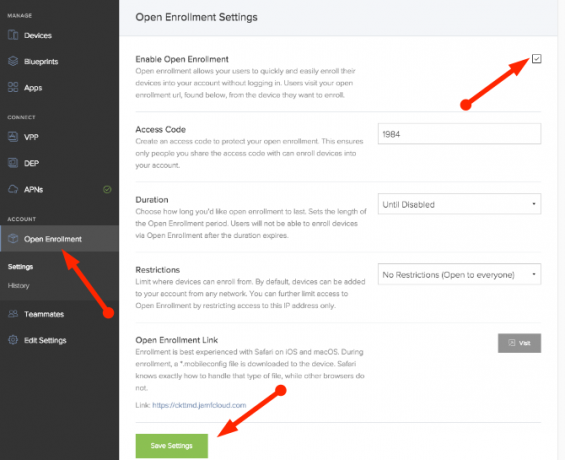
So registrieren Sie ein Gerät mit offener Registrierung:
- Öffnen Sie Safari auf Ihrem MacOS- oder iOS-Gerät.
- Navigieren Sie zu Öffnen Sie den Registrierungslinkvon oben.
- Geben Sie die Zugangscode von oben.
- Wählen Sie eine Blaupause.
- Geben Sie einen Namen für dieses Gerät ein.
- Klicke auf Registrierung starten.
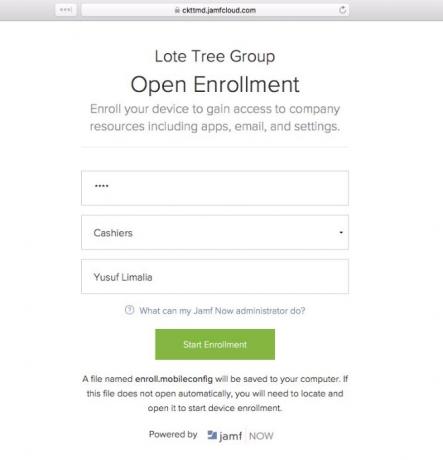
Wieder einmal weiß Safari genau, wie mit der heruntergeladenen Konfigurationsdatei umgegangen wird.

Ihr Gerät fordert Sie nun zur Bestätigung auf, ob Sie ein neues Profil installieren möchten. Klicken Sie einfach auf Installieren in der Box, die erscheint.

Dieses Gerät ist jetzt registriert und wird in Ihrer Jamf Now-Konsole zur Verwaltung bereit angezeigt!
Aufsicht
Die zweite Verwaltungsmethode ist die Geräteregistrierung von Apple. Mit der Geräteregistrierung kann ein Unternehmen Apple-Geräte kaufen und diese beim ersten Einschalten des Geräts automatisch bei Jamf Now registrieren. Wie bereits erwähnt, benötigen Sie eine Apple Business Manager oder Apple School Manager Konto, um die Geräteregistrierung zu nutzen.
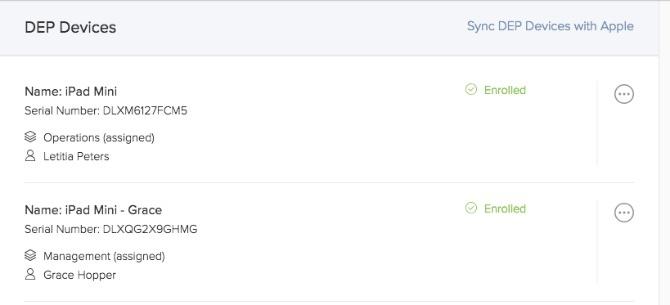
Sobald Sie die Geräteregistrierung (ehemals DEP) eingerichtet haben, werden alle Geräte, die Sie über Apple oder seine autorisierten Wiederverkäufer kaufen, in Ihrem Jamf Now-Konto angezeigt. Dies erfolgt über die eindeutige Seriennummer des Geräts. Alles was Sie tun müssen, ist dem Gerät einen Blueprint zuzuweisen und fertig.
Mit der Geräteregistrierung können Sie ein Gerät direkt an einen neuen Mitarbeiter senden und es basierend auf der eindeutigen Seriennummer des Geräts automatisch bei Jamf Now registrieren lassen. Der Benutzer entpackt das Gerät einfach und folgt dem integrierten Setup-Assistenten von Apple. Genial!
Die Geräteregistrierung ermöglicht eine viel tiefere Verwaltungsebene, die als Überwachung bezeichnet wird. Die Überwachung ist die empfohlene Verwaltungsebene für Geräte, die Ihr Unternehmen kauft.
Schritt 6: Geräte verwalten
Über Ihr Dashboard haben Sie die Apple-Geräte Ihres gesamten Unternehmens immer zur Hand. Auf einen Blick sehen Sie Geräte, die Ihre Aufmerksamkeit erfordern, und Sie können Probleme schnell und effizient beheben und beheben. Einige Details umfassen die Betriebssystemversion, den verfügbaren Speicher und die Gerätezuweisung.
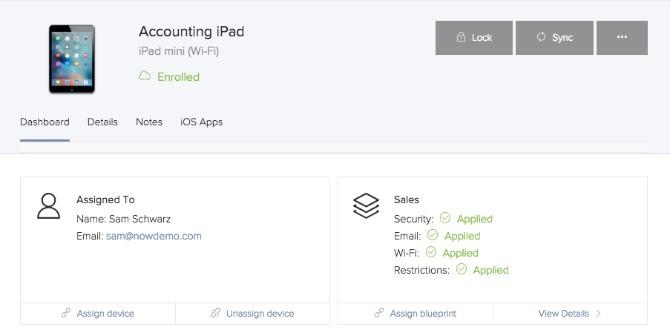
In diesem Bildschirm können Sie auch ein Gerät sperren, ein Asset-Tag für die Bestandsverfolgung zuweisen und das Gerät sogar aus der Ferne löschen. Beachten Sie, dass Jamf Now keine Sicherungen von Geräten verarbeitet. Dies muss weiterhin entweder über iTunes oder iCloud erfolgen.
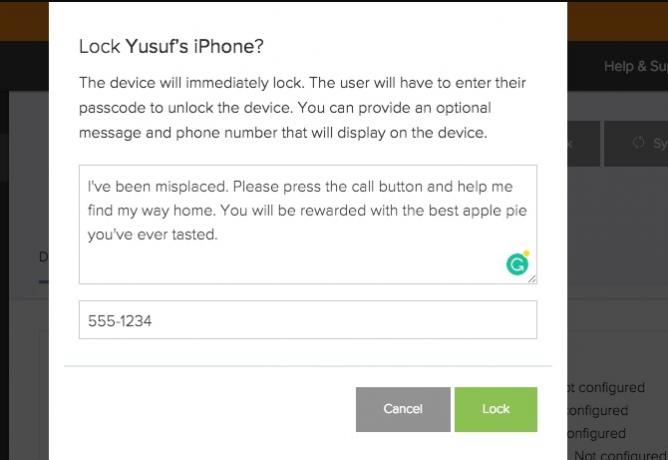
Wenn jemand sein Gerät verlegt hat:
- Wählen Sie das Gerät auf der Registerkarte Geräte aus.
- Klicke auf Sperren.
- Geben Sie eine optionale Nachricht und Telefonnummer ein.
- Klicke auf Sperren.

Jamf Now sperrt das iPhone sofort über Funk und zeigt Ihre Nachricht und Telefonnummer an. Der Vorgang ist der gleiche, wenn Sie das Gerät aus der Ferne löschen oder löschen möchten.
Remote App Installation
Eine besonders nützliche Funktion ist die Möglichkeit, eine Anwendung direkt vom Dashboard aus zu installieren!
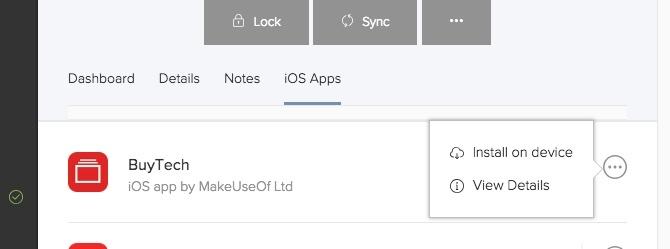
Nachdem Sie Ihrem Jamf Now-Konto eine App hinzugefügt haben, gehen Sie wie im obigen Abschnitt beschrieben vor:
- Wählen Sie das Gerät auf der Registerkarte Geräte aus.
- Wählen iOS Apps.
- Öffnen Sie das Kontextmenü neben der App, die Sie bereitstellen möchten.
- Klicken Auf dem Gerät installieren.
Eine Bestätigungsnachricht wird an den Benutzer gesendet. Nachdem sie akzeptiert haben, wird die App heruntergeladen und installiert. Das Verwalten von Gerätegruppen erfolgt im Abschnitt "Blaupausen", den wir oben behandelt haben. Im Vergleich zu manuellen Änderungen an jedem einzelnen Gerät ist dies unglaublich vorteilhaft.
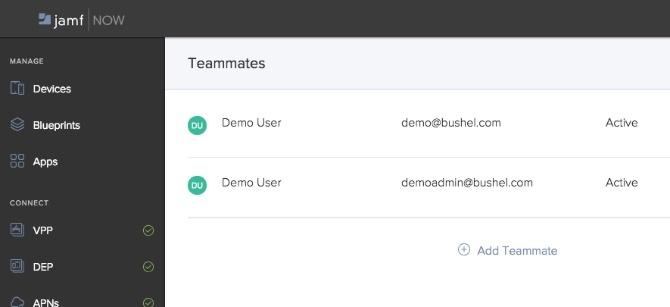
In Bezug auf IT-Teams können viele Mitglieder auf der Registerkarte Teamkollegen eine Organisation verwalten. Das einzige, was zu beachten ist, ist, dass alle Teamkollegen innerhalb einer Organisation die gleichen Berechtigungen haben.
Jamf Now ist der Standard des Apple Managements
Aufgrund der Zeitersparnis, Sicherheit und einfachen Bereitstellung ist die Geräteverwaltung von Jamf Now unerlässlich, wenn Sie Apple-Geräte in Ihrem Unternehmen bereitstellen. Die Benutzeroberfläche ist wunderschön gestaltet und sehr einfach zu bedienen, auch wenn Sie kein IT-Experte sind.
Jamf jetzt bietet eine voll ausgestattete Demo denn du machst dir die Hände schmutzig und entscheidest, ob Jamf Now für dich ist. Andernfalls, Erstelle dein kostenloses Jamf Now Konto!
Bildnachweis: tomeversley /Depositphotos
Yusuf möchte in einer Welt voller innovativer Unternehmen, Smartphones mit dunklem Röstkaffee und Computern mit hydrophoben Kraftfeldern leben, die zusätzlich Staub abweisen. Als Business Analyst und Absolvent der Durban University of Technology mit über 10 Jahren Erfahrung in einer schnell wachsenden Technologiebranche ist er gerne der Mittler zwischen…


